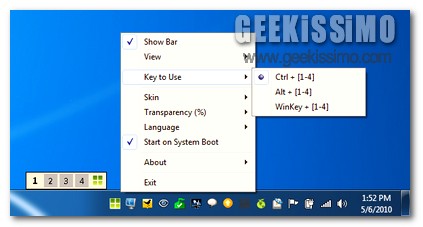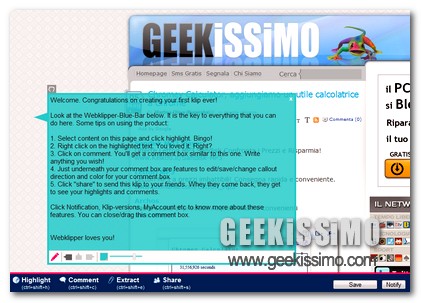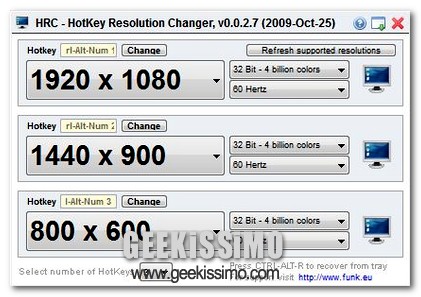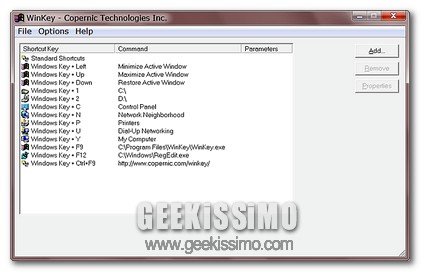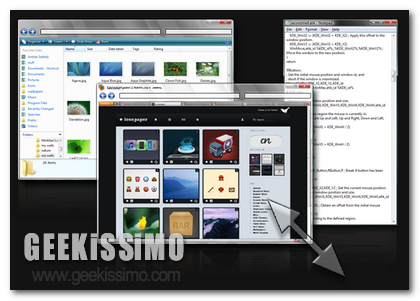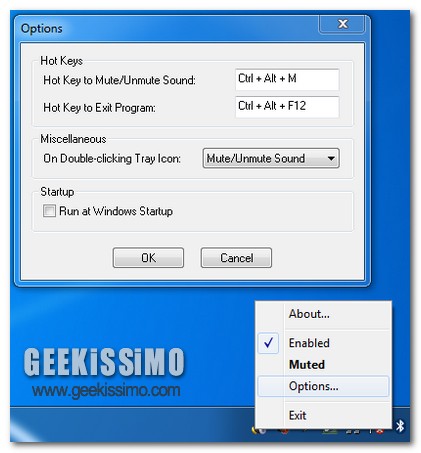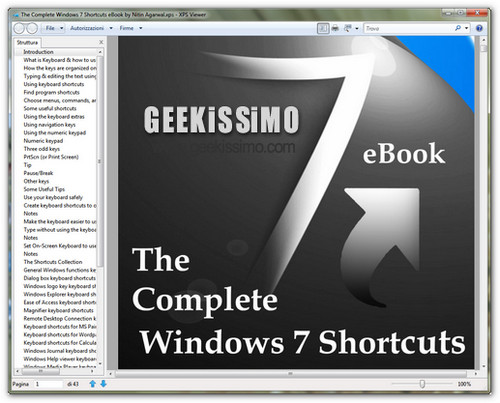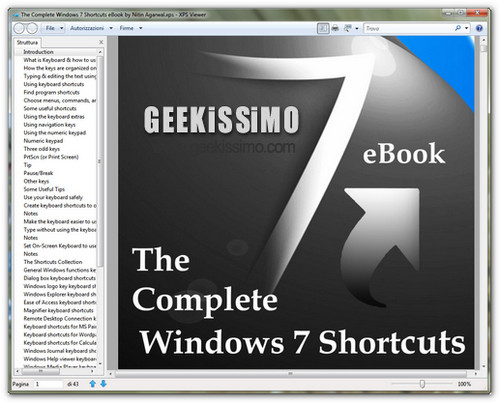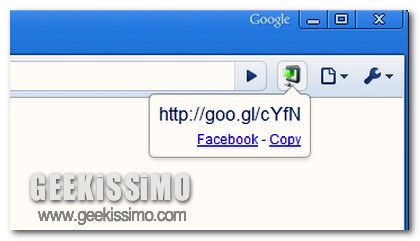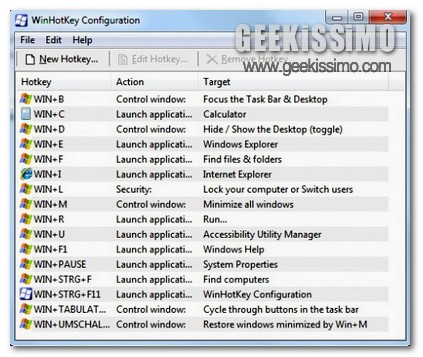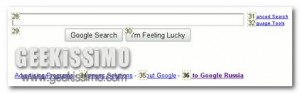Chi utilizza il proprio computer per eseguire molteplici operazioni contemporaneamente di certo saprà quanto, in talune circostanze, possa divenire difficoltoso gestire le svariate applicazioni aperte e sparse sul medesimo desktop.
Infatti, avere dello spazio libero sulla propria scrivania virtuale permette senz’altro di svolgere con maggiore facilità tutte le varie ed eventuali operazioni da eseguire al PC, inclusa la semplice navigazione online.
Considerando dunque il fattore spazio, quest’oggi diamo uno sguardo ad un utile software intermente dedicato agli OS Windows che, in seguito al processo d’installazione, consentirà di espandere lo spazio a nostra disposizione permettendo quindi una migliore organizzazione delle nostre attività.